Hướng dẫn sử dụng Phông chữ Instagram độc đáo cho Câu chuyện & Câu chuyện của bạn
Bắt tay vào hành trình tạo Câu chuyện và Câu chuyện hấp dẫn trên Instagram sẽ mở ra cơ hội vô tận để thu hút khán giả của bạn. Một phương pháp hiệu quả để nâng cao nội dung của bạn là khéo léo thêm các lớp phủ văn bản. Bài viết này sẽ cung cấp thông tin về Phông chữ Instagram và các phương pháp để thay đổi chúng. Bên cạnh đó, nó sẽ hướng dẫn bạn cách thêm văn bản bằng các phông chữ khác nhau bằng một chương trình đáng tin cậy. Bạn có hào hứng để tìm hiểu tất cả về những điều này? Nếu có, hãy xem các phần sau!
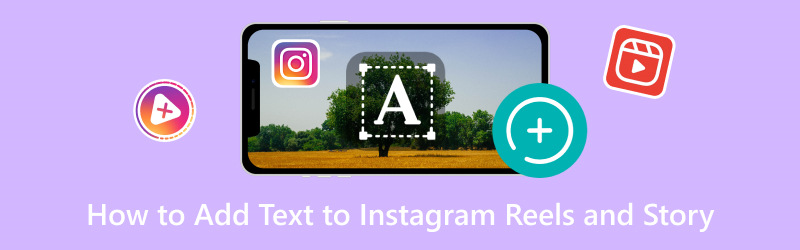
NỘI DUNG TRANG
Phần 1. Instagram sử dụng phông chữ nào
Bạn có biết phông chữ Instagram sử dụng là gì không? Instagram sử dụng các phông chữ khác nhau cho các mục đích khác nhau. Proxima Nova là kiểu văn bản chính cho chú thích, bình luận và logo của Instagram. Instagram Stories sử dụng các kiểu chữ như Aveny T, San Francisco và Roboto. Thiết bị Android sử dụng Robo mặc định, trong khi thiết bị iOS sử dụng San Francisco.
Ngoài những kiểu chữ cơ bản này, khi tạo Stories trên Instagram, người dùng có thể chọn từ nhiều kiểu chữ khác nhau. Courier Bold, Cosmopolitan và Freight Sans nằm trong số các phông chữ có sẵn.
Phần 2. Cách Thay đổi Phông chữ trên Instagram
Instagram không cung cấp tính năng tích hợp cho phép người dùng thay đổi phông chữ của chú thích hoặc đăng trong ứng dụng. Phông chữ được sử dụng cho bình luận và chú thích trên Instagram được chuẩn hóa và không thể thay đổi thông qua cài đặt của ứng dụng. Tuy nhiên, có một số phương pháp mà người dùng đã cố gắng khắc phục hạn chế này, mặc dù họ không phải lúc nào cũng nhất quán hoặc đáng tin cậy. Để tìm hiểu cách thay đổi phông chữ trên Instagram, hãy đọc các phần sau.
1. Sử dụng ứng dụng hoặc trang web tạo văn bản
Một số ứng dụng và trang web của bên thứ ba khác nhau tạo văn bản trong các công cụ khác nhau. Bạn có thể sử dụng các công cụ này để tạo văn bản mong muốn của mình bằng một phông chữ khác, sau đó sao chép và dán văn bản đó vào tiểu sử hoặc chú thích trên Instagram của bạn. Hãy nhớ rằng tính tương thích và hiệu quả của các công cụ này có thể khác nhau và một số phông chữ có thể không hiển thị chính xác trên tất cả các thiết bị.
2. Ký tự Unicode
Các ký tự Unicode là các ký tự từ các ngôn ngữ và chữ viết khác nhau đôi khi có thể xuất hiện dưới dạng các thiết kế hoặc ký hiệu độc đáo. Một số người dùng đã sử dụng các ký tự Unicode cụ thể để tạo ảo giác về các phông chữ khác nhau. Bạn có thể tìm các ký tự Unicode trên nhiều trang web khác nhau và sao chép chúng vào văn bản Instagram của mình.
3. Ứng dụng có phông chữ tùy chỉnh cho câu chuyện
Một số ứng dụng của bên thứ ba có thể cung cấp thêm phông chữ và hiệu ứng văn bản, đặc biệt là để tạo các câu chuyện trên Instagram. Các ứng dụng này có thể cung cấp một cách để tạo văn bản hấp dẫn trực quan hơn cho Câu chuyện của bạn. Tuy nhiên, các tùy chọn có thể bị hạn chế so với các nền tảng khác.
Cần thận trọng khi sử dụng các ứng dụng hoặc công cụ của bên thứ ba. Họ có thể vi phạm điều khoản dịch vụ của Instagram hoặc làm tổn hại đến tính bảo mật của tài khoản của bạn. Luôn đảm bảo bạn đang sử dụng các ứng dụng và nguồn có uy tín. Hãy nhớ rằng khả năng thay đổi phông chữ trực tiếp trong Instagram có thể thay đổi khi cập nhật ứng dụng.
Phần 3. Cách thêm văn bản với các phông chữ khác nhau vào Câu chuyện và Câu chuyện trên Instagram
Có chín phông chữ tích hợp để chọn khi thêm văn bản vào Câu chuyện và Câu chuyện trên Instagram. Như đã nói, nó chỉ cung cấp không nhiều phông chữ mà người dùng có thể sử dụng khi kết hợp văn bản. Điều gì sẽ xảy ra nếu bạn tránh sử dụng một cái vì bạn muốn một cái gì đó khác cho đầu ra của mình? Chẳng hạn, bạn muốn sử dụng các văn bản khác nhau phù hợp với sở thích hoặc sở thích của mình. Vì lý do đó, bạn sẽ cần sử dụng một chương trình cung cấp nhiều phông chữ. Bạn có một cái gì đó trong tâm trí có thể cung cấp điều đó? Nếu không, hãy cân nhắc sử dụng Vidmore Video Converter, vì nó kiểm tra các bằng cấp mà bạn tìm kiếm.
Vidmore Video Converter chủ yếu hoạt động như một trình chuyển đổi được tích hợp một số tính năng và công cụ chỉnh sửa tích hợp. Nó cung cấp một tùy chọn để chỉnh sửa Câu chuyện hoặc Câu chuyện trên Instagram của bạn, nơi bạn có thể kết hợp các văn bản bằng nhiều phông chữ khác nhau. Phần ấn tượng là nó cung cấp nhiều phông chữ, kiểu phông chữ, kích cỡ và màu sắc mà bạn có thể áp dụng cho văn bản của mình. Ấn tượng phải không? Thật vậy, Vidmore Video Converter là sự lựa chọn phù hợp để giúp bạn thực hiện công việc của mình. Bạn có hào hứng tìm hiểu cách thêm văn bản vào Câu chuyện và Câu chuyện trên Instagram bằng Vidmore Video Converter không? Nếu có, tiến hành các chi tiết sau đây.
Bước 1. Đầu tiên và quan trọng nhất, tải xuống chương trình từ trang web chính thức. Sau khi tải xuống, vui lòng cài đặt chương trình trên máy tính của bạn, mở nó và bắt đầu.
Bước 2. Đi đến MV từ thanh menu trên cùng và nhấp vào nút (+) để nhập tệp video của bạn.
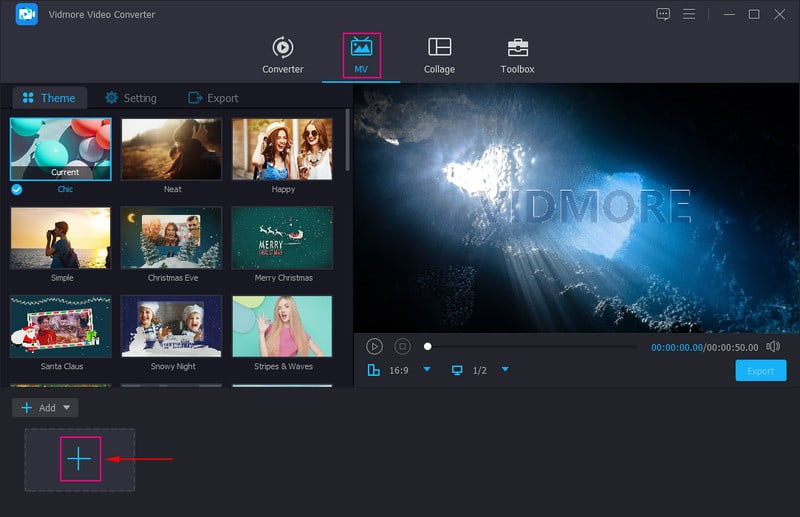
Bước 3. Sau khi tệp video được tải lên, hãy nhấn nút Đũa phép hoặc là Biên tập để truy cập các tính năng chỉnh sửa sau.
Trên Xoay và cắt, bạn có thể cắt và xoay tệp video của mình để chỉnh sửa bản trình bày. TRÊN Hiệu ứng & Bộ lọc, bạn có thể sửa đổi các hiệu ứng cơ bản và áp dụng các bộ lọc phù hợp với đầu ra của mình. TRÊN Chữ ký ảnh, bạn có thể nhúng Bản văn và Hình mờ hình ảnh nếu bạn muốn. Trong hình mờ Văn bản, bạn có thể thêm văn bản và chọn tùy chọn ưa thích của mình Nét chữ, Kiểu phông chữ, Kích thướcvà Màu sắc. Trong Hình mờ hình ảnh, hãy nhập một hình ảnh từ tệp cục bộ mà bạn muốn phủ lên trên đầu ra của mình. Trên Âm thanh, bạn có thể sửa đổi Âm lượng và Sự chậm trễ của tập tin của bạn theo sở thích của bạn.
Ghi chú: Nhấn vào đồng ý để áp dụng mọi thay đổi bạn thực hiện trong từng công cụ chỉnh sửa.
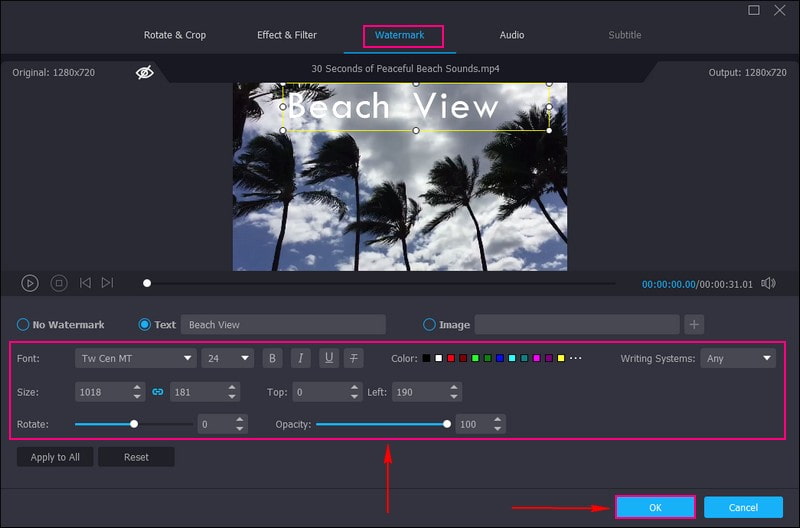
Bước 4. Bạn quay lại giao diện MV. Đi đến Chủ đề và chọn Chủ đề bạn muốn từ danh sách để làm cho video của bạn hấp dẫn hơn. Di chuyển đến Cài đặt; ở đây, bạn có thể kết hợp Khởi đầu và Tiêu đề kết thúc và Âm thanh. TRÊN Khởi đầu và Tiêu đề kết thúc, vui lòng thêm Văn bản và chọn mong muốn của bạn Nét chữ, Kiểu phông chữ, Kích cỡvà Màu sắc. Sau đó, nó sẽ xuất hiện trong phần đầu và phần cuối của video. TRÊN Track âm thanh, bạn có thể thêm Nhạc nền để làm cho video của bạn sinh động hơn.
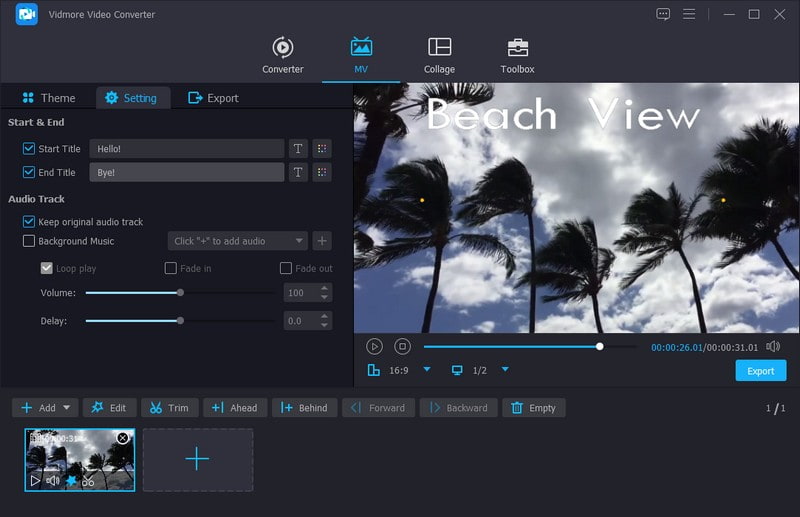
Bước 5. Sau khi ổn định, di chuyển đến Xuất khẩu nút, sửa đổi Cài đặt video và nhấp vào Bắt đầu xuất để lưu video đã chỉnh sửa. Sau đó, bạn có thể tải video của mình lên bằng Văn bản trên Instagram và biến nó thành Câu chuyện và Câu chuyện, đồng thời những người theo dõi bạn sẽ thấy video đó.
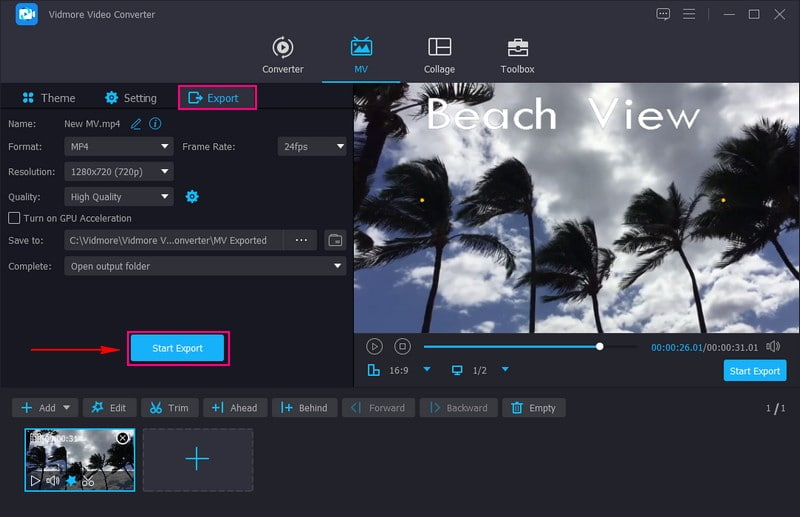
Phần 4. Câu hỏi thường gặp về việc thêm văn bản vào câu chuyện và câu chuyện trên Instagram
Làm cách nào để bạn có được các phông chữ khác nhau trên Instagram?
Instagram cung cấp các phông chữ tích hợp sẵn; tuy nhiên đó chỉ là số ít. Bạn có thể sử dụng các ứng dụng của bên thứ ba như MetaTags để nhận các phông chữ khác nhau trên Instagram.
Làm cách nào để bạn nhập các phông chữ khác nhau trên Instagram?
Bạn có thể nhập các phông chữ khác nhau trên Câu chuyện và Câu chuyện trên Instagram để thêm văn bản. Đây là những cách duy nhất để truy cập các phông chữ tích hợp mà Instagram cung cấp cho người dùng.
Phông chữ nào được sử dụng trong cuộn?
Phông chữ được sử dụng trong Reels có tên là Instagram Sans. Ngoài ra, phông chữ này cũng có thể được sử dụng cho Câu chuyện.
Làm cách nào để thêm văn bản vào ảnh Instagram?
Mở Instagram, vuốt sang trái, tải ảnh lên và nhấp vào nút Aa ở góc trên bên phải của màn hình.
Phông chữ đầu tiên trên Instagram Story là gì?
Khi bạn nhập nội dung vào câu chuyện của mình, ban đầu nó sẽ được hiển thị bằng phông chữ Máy đánh chữ tiêu chuẩn. Bạn có thể sửa đổi điều này bằng cách nhấp vào văn bản trước và sau đó nhấp vào tên của phông chữ ở giữa phía trên màn hình.
Phần kết luận
Thêm văn bản vào Câu chuyện và Câu chuyện trên Instagram của bạn là một cách tuyệt vời để cải thiện nội dung và thu hút khán giả của bạn. Tuy nhiên, Instagram chỉ cung cấp một số Phông chữ văn bản Instagram mà người dùng có thể sử dụng. Nếu bạn muốn sử dụng một chương trình cung cấp nhiều phông chữ văn bản, bạn có thể tin tưởng vào Vidmore Video Converter. Bên cạnh đó, nó cung cấp các công cụ chỉnh sửa hữu ích để chỉnh sửa video của bạn để làm cho chúng trở nên tuyệt đẹp hơn.


